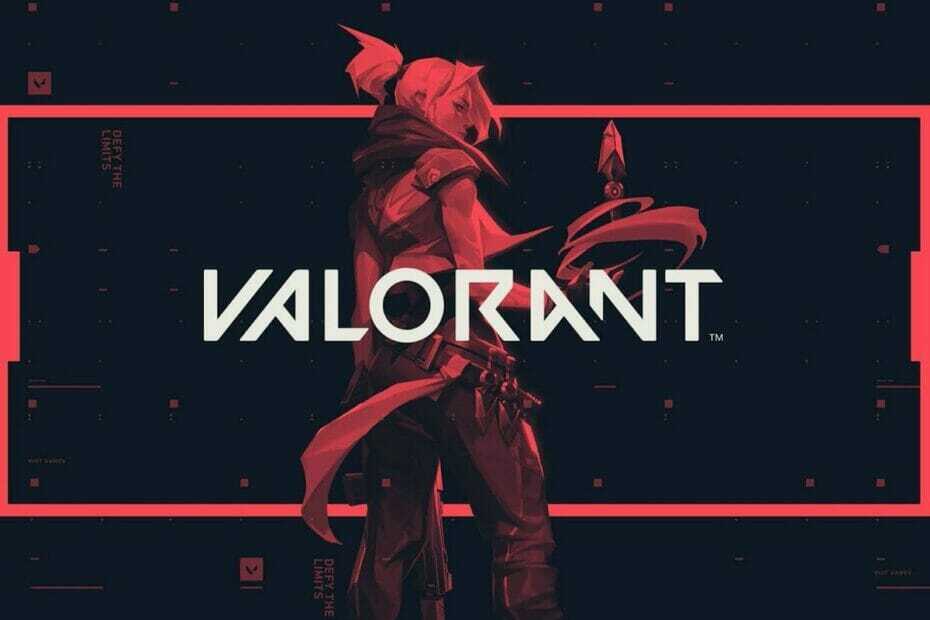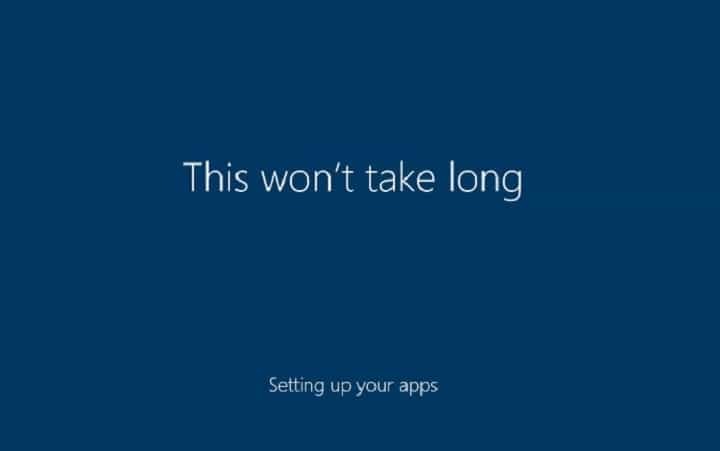
Це програмне забезпечення буде підтримувати ваші драйвери та працювати, тим самим захищаючи вас від поширених помилок комп’ютера та відмови обладнання. Перевірте всі свої драйвери зараз у 3 простих кроки:
- Завантажте DriverFix (перевірений файл завантаження).
- Клацніть Почніть сканування знайти всі проблемні драйвери.
- Клацніть Оновлення драйверів отримати нові версії та уникнути несправності системи.
- DriverFix завантажив 0 читачів цього місяця.
Windows Out of Box Experience, або, коротше, OOBE, - це майстер налаштування Windows, який дозволяє налаштувати ваш Досвід Windows 10. За допомогою нього ви можете персоналізувати свої налаштування, створювати облікові записи користувачів, налаштовувати Налаштування конфіденційності, і більше.
Оновлення для творців Windows 10 представляє новий досвід роботи з кращими коробками з покращеною підтримкою доступності. У цій статті ми покажемо вам, як завершити оновлення Windows 10 Creators OOBE за допомогою
Кортана. Зараз помічник Microsoft пропонує підтримку оновлення для користувачів з обмеженими можливостями.Як нагадування, інтерфейс OOBE недоступний під час оновлення з попередньої версії Windows.
Творці Windows 10 оновлюються нестандартно
1. Кортана попросить вас вибрати свій регіон. Ви можете відповісти голосовою командою або прокрутити список і вибрати свій регіон.
2. Виберіть свій клавіатура. Ви можете додати додаткову мову клавіатури.
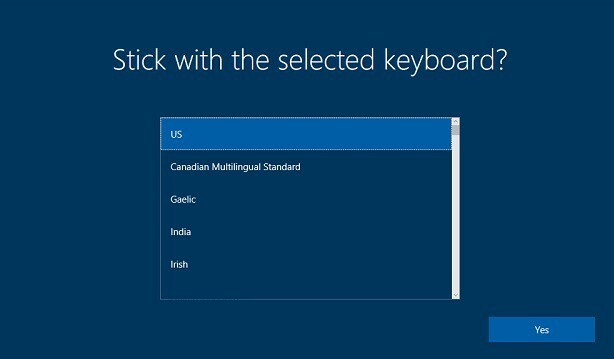
3. На екрані з’явиться ліцензійна угода з кінцевим користувачем. Прочитайте та прийміть умови, натиснувши Так. Прочитати ліцензійну угоду з кінцевим користувачем дуже важливо, оскільки вона детально описує процеси обробки корпорацією Майкрософт дані користувача.
4. Підключіться до дротової або бездротової мережі. Цей етап налаштування можна пропустити, натиснувши на Поки що пропустити кнопку.
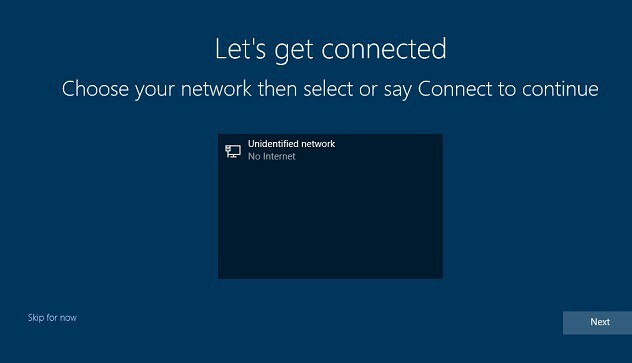
5. Налаштуйте свій обліковий запис користувача. Ви можете вибрати варіант Використовуйте онлайн-рахунок або створити локальний обліковий запис. Підтвердити пароль.
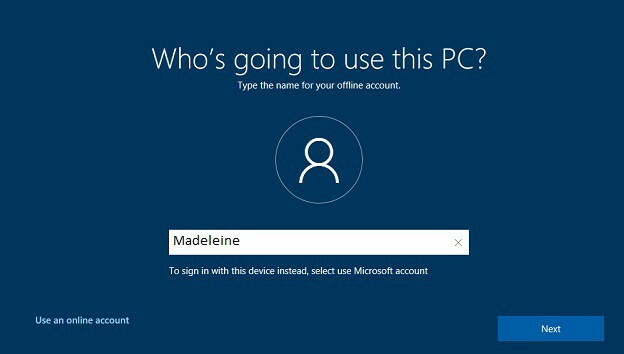
6. Налаштуйте свій досвід роботи з Windows, зокрема налаштування конфіденційності. Ви також можете визначити свої налаштування конфіденційності після завершення налаштування, перейшовши на Пуск> Налаштування> Конфіденційність.
Для швидкого нагадування, на відміну від попередніх версій Windows 10, Creators Update полегшило це для користувачів перемикайте налаштування, до яких вони не хочуть, щоб система мала доступ.
7. Виберіть, чи потрібно зробіть Кортану вашим особистим помічником чи ні.
8. Зачекайте, поки Windows 10 завершить процес оновлення та завантажить останні оновлення.
ПОВ'ЯЗАНІ ІСТОРІЇ, ЯКІ ВАМ ПОТРІБНО ПОВЕРИТИ
- Microsoft готує Surface Pro 3 для оновлення для творців з оновленням USB 3.0
- Покращення процесора Windows 10 Creators Update покращують Microsoft Edge